жӮЁеҘҪпјҢзҷ»еҪ•еҗҺжүҚиғҪдёӢи®ўеҚ•е“ҰпјҒ
жӮЁеҘҪпјҢзҷ»еҪ•еҗҺжүҚиғҪдёӢи®ўеҚ•е“ҰпјҒ
жң¬зҜҮеҶ…е®№дё»иҰҒи®Іи§ЈвҖңJavaеҰӮдҪ•е®һзҺ°з®ҖеҚ•GUIзҷ»еҪ•е’ҢжіЁеҶҢз•ҢйқўвҖқпјҢж„ҹе…ҙи¶Јзҡ„жңӢеҸӢдёҚеҰЁжқҘзңӢзңӢгҖӮжң¬ж–Үд»Ӣз»Қзҡ„ж–№жі•ж“ҚдҪңз®ҖеҚ•еҝ«жҚ·пјҢе®һз”ЁжҖ§ејәгҖӮдёӢйқўе°ұи®©е°Ҹзј–жқҘеёҰеӨ§е®¶еӯҰд№ вҖңJavaеҰӮдҪ•е®һзҺ°з®ҖеҚ•GUIзҷ»еҪ•е’ҢжіЁеҶҢз•ҢйқўвҖқеҗ§!
е…ҲзңӢж•Ҳжһңеӣҫпјҡ
зҷ»йҷҶз•Ңйқў:
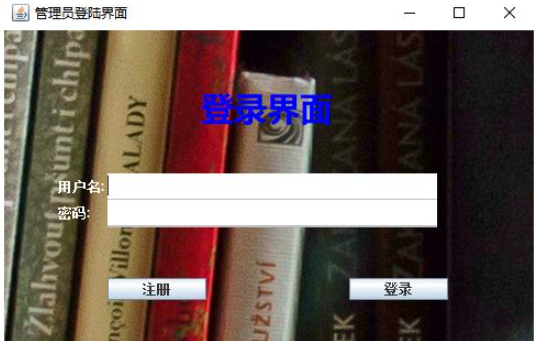
жіЁеҶҢз•Ңйқўпјҡ

е®һзҺ°д»Јз ҒеҰӮдёӢпјҡ
package cn.bms.view;
import java.awt.Color;
import java.awt.Dimension;
import java.awt.Font;
import java.awt.event.ActionEvent;
import java.awt.event.ActionListener;
import javax.swing.ImageIcon;
import javax.swing.JButton;
import javax.swing.JFrame;
import javax.swing.JLabel;
import javax.swing.JPanel;
import javax.swing.JTextField;
import javax.swing.border.MatteBorder;
import cn.bms.tools.GUITools;
/*
* зҷ»еҪ•зӘ—еҸЈ
*/
@SuppressWarnings("serial")
public class AdminLogin extends JFrame {
private JPanel contentPanel = new JPanel();
// Labelж Үзӯҫеӯҳж”ҫиғҢжҷҜеӣҫзүҮ
private JLabel label;
// и®ҫзҪ®жҢү钮组件
private JButton login = new JButton("зҷ»еҪ•"), register = new JButton("жіЁеҶҢ");
private JLabel jlb1 = new JLabel("з”ЁжҲ·еҗҚ:"), jlb2 = new JLabel("еҜҶз Ғ:"), jlbtitle = new JLabel("зҷ»еҪ•з•Ңйқў");
// и®ҫзҪ®ж–Үжң¬жЎҶ组件
private JTextField admin = new JTextField(), password = new JTextField();
public AdminLogin() {
this.init();
this.addListener();
}
private void init() {
this.setTitle("з®ЎзҗҶе‘ҳзҷ»йҷҶз•Ңйқў");
this.setSize(500, 350);
GUITools.center(this);
ImageIcon image1 = new ImageIcon("837878.jpg"); // з•ҢйқўиғҢжҷҜеӣҫзүҮ
JLabel backLabel = new JLabel();
backLabel.setIcon(image1);
label = new JLabel(image1);
label.setBounds(0, 0, 1000, 400);
// еңЁLayeredPaneжңҖеә•еұӮдёҠж·»еҠ дёӨдёӘеёҰеӣҫзүҮзҡ„ж ҮзӯҫпјҢ并且label2еңЁlabelдёҠж–№
this.getLayeredPane().add(label, new Integer(Integer.MIN_VALUE));
// е°ҶеҶ…е®№йқўжқҝи®ҫзҪ®дёәйҖҸжҳҺпјҢе°ұиғҪеӨҹзңӢи§Ғж·»еҠ еңЁLayeredPaneдёҠзҡ„иғҢжҷҜгҖӮ
((JPanel) this.getContentPane()).setOpaque(false);
/*
* ж·»еҠ 组件еҲ°contentPanelе®№еҷЁдёӯ еёғеұҖж–№ејҸдёәиҮӘз”ұеёғеұҖгҖӮ
*/
contentPanel.setLayout(null);
add(admin);
add(password);
add(login);
add(register);
add(jlb1);
add(jlb2);
add(jlbtitle);
/*
* 组件з»қеҜ№дҪҚзҪ®
*/
jlb1.setBounds(50, 130, 90, 25);
jlb1.setForeground(Color.WHITE);
admin.setBounds(95, 130, 300, 25);
password.setBounds(95, 154, 300, 25);
jlb2.setBounds(50, 154, 90, 25);
jlb2.setForeground(Color.WHITE);
register.setBounds(95, 225, 90, 20);
login.setBounds(315, 225, 90, 20);
jlbtitle.setBounds(180, 45, 200, 50);
Font f = new Font("еҫ®иҪҜйӣ…й»‘", Font.BOLD, 30);
jlbtitle.setFont(f);
jlbtitle.setForeground(Color.BLUE);
/*
* 组件йҖҸжҳҺеҢ–
*/
admin.setOpaque(true);
password.setOpaque(true);
contentPanel.setOpaque(false);
getContentPane().add(contentPanel);
/*
* 组件иҫ№жЎҶйўңиүІ
*/
textSet(admin);
textSet(password);
}
/*
* JTextFieldж–Үжң¬жЎҶи®ҫзҪ®ж–№жі•.
*/
private void textSet(JTextField field) {
field.setBackground(new Color(255, 255, 255));
field.setPreferredSize(new Dimension(150, 28));
MatteBorder border = new MatteBorder(0, 0, 2, 0, new Color(192, 192, 192));
field.setBorder(border);
}
/*
* дәӢ件зӣ‘еҗ¬
*/
private void addListener() {
login.addActionListener(new ActionListener() {
@Override
public void actionPerformed(ActionEvent e) {
forLogin(admin.getText(), password.getText());
}
});
register.addActionListener(new ActionListener() {
@Override
public void actionPerformed(ActionEvent e) {
forRegister();
}
});
}
// зҷ»еҪ•ж–№жі•
public void forLogin(String admin, String pwd) {
}
// жіЁеҶҢж–№жі•
public void forRegister() {
}
}package cn.bms.view;
import java.awt.Color;
import java.awt.Dimension;
import java.awt.Font;
import java.awt.event.ActionEvent;
import java.awt.event.ActionListener;
import javax.swing.ImageIcon;
import javax.swing.JButton;
import javax.swing.JFrame;
import javax.swing.JLabel;
import javax.swing.JPanel;
import javax.swing.JTextField;
import javax.swing.border.MatteBorder;
import cn.bms.controller.AdminLoginController;
import cn.bms.tools.GUITools;
/*
* жіЁеҶҢзӘ—еҸЈ
*/
@SuppressWarnings("serial")
public class AdminRegister extends JFrame {
private JPanel contentPanel = new JPanel();
// Labelж Үзӯҫеӯҳж”ҫиғҢжҷҜеӣҫзүҮ
private JLabel label;
// и®ҫзҪ®жҢү钮组件
private JButton ok = new JButton("зЎ®е®ҡжіЁеҶҢ"), back = new JButton("иҝ”еӣһзҷ»еҪ•");
private JLabel jlb1 = new JLabel("з”ЁжҲ·еҗҚ:"), jlb2 = new JLabel("еҜҶз Ғ:"), jlb3 = new JLabel("зЎ®и®ӨеҜҶз Ғ:"),
jlbtitle = new JLabel("жіЁеҶҢз•Ңйқў");
// и®ҫзҪ®ж–Үжң¬жЎҶ组件
private JTextField admin = new JTextField(), password1 = new JTextField(), password2 = new JTextField();
public AdminRegister() {
this.init();
this.addListener();
}
private void init() {
this.setTitle("з®ЎзҗҶе‘ҳжіЁеҶҢз•Ңйқў");
this.setSize(500, 350);
GUITools.center(this);
ImageIcon image1 = new ImageIcon("837878.jpg"); // з•ҢйқўиғҢжҷҜеӣҫзүҮ
JLabel backLabel = new JLabel();
backLabel.setIcon(image1);
label = new JLabel(image1);
label.setBounds(0, 0, 1000, 400);
// еңЁLayeredPaneжңҖеә•еұӮдёҠж·»еҠ дёӨдёӘеёҰеӣҫзүҮзҡ„ж ҮзӯҫпјҢ并且label2еңЁlabelдёҠж–№
this.getLayeredPane().add(label, new Integer(Integer.MIN_VALUE));
// е°ҶеҶ…е®№йқўжқҝи®ҫзҪ®дёәйҖҸжҳҺпјҢе°ұиғҪеӨҹзңӢи§Ғж·»еҠ еңЁLayeredPaneдёҠзҡ„иғҢжҷҜгҖӮ
((JPanel) this.getContentPane()).setOpaque(false);
/*
* ж·»еҠ 组件еҲ°contentPanelе®№еҷЁдёӯ еёғеұҖж–№ејҸдёәиҮӘз”ұеёғеұҖгҖӮ
*/
contentPanel.setLayout(null);
add(admin);
add(password1);
add(password2);
add(ok);
add(back);
add(jlb1);
add(jlb2);
add(jlb3);
add(jlbtitle);
/*
* 组件з»қеҜ№дҪҚзҪ®
*/
jlb1.setBounds(40, 130, 90, 25);
jlb1.setForeground(Color.WHITE);
admin.setBounds(95, 130, 300, 25);
password1.setBounds(95, 154, 300, 25);
jlb2.setBounds(40, 154, 90, 25);
jlb2.setForeground(Color.WHITE);
password2.setBounds(95, 178, 300, 25);
jlb3.setBounds(40, 178, 90, 25);
jlb3.setForeground(Color.WHITE);
ok.setBounds(315, 225, 90, 20);
back.setBounds(95, 225, 90, 20);
jlbtitle.setBounds(180, 45, 200, 50);
Font f = new Font("еҫ®иҪҜйӣ…й»‘", Font.BOLD, 30);
jlbtitle.setFont(f);
jlbtitle.setForeground(Color.BLUE);
/*
* 组件йҖҸжҳҺеҢ–
*/
admin.setOpaque(true);
password1.setOpaque(true);
password2.setOpaque(true);
contentPanel.setOpaque(false);
getContentPane().add(contentPanel);
/*
* 组件иҫ№жЎҶйўңиүІ
*/
textSet(admin);
textSet(password1);
textSet(password2);
}
/*
* JTextFieldж–Үжң¬жЎҶи®ҫзҪ®ж–№жі•.
*/
private void textSet(JTextField field) {
field.setBackground(new Color(255, 255, 255));
field.setPreferredSize(new Dimension(150, 28));
MatteBorder border = new MatteBorder(0, 0, 2, 0, new Color(192, 192, 192));
field.setBorder(border);
}
/*
* дәӢ件зӣ‘еҗ¬
*/
private void addListener() {
ok.addActionListener(new ActionListener() {
@Override
public void actionPerformed(ActionEvent e) {
setRegister(admin.getText(), password1.getText(), password2.getText());
}
});
back.addActionListener(new ActionListener() {
@Override
public void actionPerformed(ActionEvent e) {
new AdminLoginController().setVisible(true);
}
});
}
// е®һзҺ°жіЁеҶҢиҙҰжҲ·ж–№жі•
public void setRegister(String admin, String pwd1, String pwd2) {
}
}еҲ°жӯӨпјҢзӣёдҝЎеӨ§е®¶еҜ№вҖңJavaеҰӮдҪ•е®һзҺ°з®ҖеҚ•GUIзҷ»еҪ•е’ҢжіЁеҶҢз•ҢйқўвҖқжңүдәҶжӣҙж·ұзҡ„дәҶи§ЈпјҢдёҚеҰЁжқҘе®һйҷ…ж“ҚдҪңдёҖз•Әеҗ§пјҒиҝҷйҮҢжҳҜдәҝйҖҹдә‘зҪ‘з«ҷпјҢжӣҙеӨҡзӣёе…іеҶ…е®№еҸҜд»Ҙиҝӣе…Ҙзӣёе…ійў‘йҒ“иҝӣиЎҢжҹҘиҜўпјҢе…іжіЁжҲ‘们пјҢ继з»ӯеӯҰд№ пјҒ
е…ҚиҙЈеЈ°жҳҺпјҡжң¬з«ҷеҸ‘еёғзҡ„еҶ…е®№пјҲеӣҫзүҮгҖҒи§Ҷйў‘е’Ңж–Үеӯ—пјүд»ҘеҺҹеҲӣгҖҒиҪ¬иҪҪе’ҢеҲҶдә«дёәдё»пјҢж–Үз« и§ӮзӮ№дёҚд»ЈиЎЁжң¬зҪ‘з«ҷз«ӢеңәпјҢеҰӮжһңж¶үеҸҠдҫөжқғиҜ·иҒ”зі»з«ҷй•ҝйӮ®з®ұпјҡis@yisu.comиҝӣиЎҢдёҫжҠҘпјҢ并жҸҗдҫӣзӣёе…іиҜҒжҚ®пјҢдёҖз»ҸжҹҘе®һпјҢе°Ҷз«ӢеҲ»еҲ йҷӨж¶үе«ҢдҫөжқғеҶ…е®№гҖӮ